-
Előrejelzések megjelenítése a Flow után
A Flow lehetővé teszi az írást úgy, hogy végigsiklik az ujjával a Microsoft SwiftKey Billentyűzeten. Ezt "pöccintésnek" is nevezik.


1 – A Flow beállítása
A Flow-t az alábbi lépések végrehajtásával tilthatja le/engedélyezheti a Microsoft SwiftKey Billentyűzeten:
-
A SwiftKey alkalmazás megnyitása
-
Koppintson a "Gépelés" elemre
-
Koppintson a "Kézmozdulat bemenete" elemre
-
Folyamat ellenőrzése/törlése
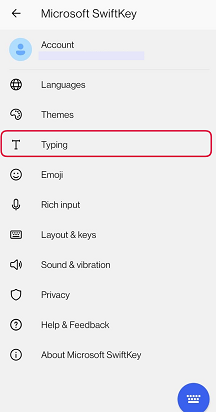
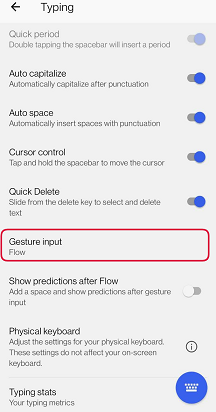
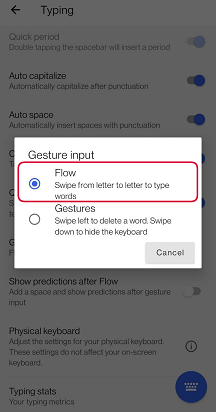
Előrejelzések megjelenítése a Flow után
Ha a Flow engedélyezve van, két különböző viselkedés között válthat.Alapértelmezés szerint a Microsoft SwiftKey egy sor javítást jelenít meg egy szó áramlása után, vagy beállíthatja, hogy megjelenítse a következő szóelőrejelzések halmazát. Mindkét beállítás után beszúrja a megfelelő térközt.

Ha a kapcsoló "Ki" értékre van állítva:
-
Válasszon egyet a három javítás közül. Ezzel beszúrja a szót, majd egy szóközt.
Ha a váltógomb "Be" értékre van állítva:
-
Beszúrja a középső előrejelzést, megjeleníti a következő szó-előrejelzéseket, és automatikusan helyet ad önnek.
2 – A Flow használata
Ha dupla betűket (azaz "tt" betűt) szeretne átolvasni, csak tartsa lenyomva az ujját azon a betűn, amelyet a szokásosnál kicsit hosszabban szeretne beírni.
Ha visszamenőlegesen ki szeretne javítani egy éppen folyó szót, csak koppintson a backspace kulcsra, és három különböző szó-előrejelzést fog látni az előrejelzési sávban.
Bármikor zökkenőmentesen válthat a billentyűk áramlása és koppintása között – nincs szükség a beviteli módok közötti váltásra.
A Flow lehetővé teszi a térbeli átáramlást is. Az ujját átsiklhatja egy szó felett, leléphet a szóközre, és végighaladhat a következő szóon anélkül, hogy felemeli az ujját.
3 – Miért nem működik a Flow?
Ha a Microsoft SwiftKey Keyboard kézmozdulatok használatára van beállítva, akkor nem fogja tudni a Flow-t használni. Választhat az egyik vagy a másik közül.
Az Android Explore By Touch Accessibility funkciójának engedélyezése inaktiválja a Flow-t.
A flowing nem érhető el olyan szövegmezőkben, ahol a Microsoft SwiftKey nem kínál előrejelzéseket, például jelszómezőkben vagy bizonyos, az előrejelzésekkel ütköző kódot tartalmazó alkalmazásokban.
A Flow iPhone, iPod touch és iPad készülékkel is használható. Lehetővé teszi az írást úgy, hogy az ujját betűről betűre siklik a billentyűzeten. A flow előrejelzi a folyamat menetét – ha egyszer megjelenik a kívánt szó, egyszerűen emelje le az ujját. Ha dupla betűkkel szeretné kiegészíteni a szavakat (azaz a "tt" betűt betűkben), egyszerűen tartsa az ujját az adott betűn egy kicsit hosszabb ideig.
Zökkenőmentesen válthat az áramlás és a koppintás között – nincs szükség üzemmódváltásra.
A Flow engedélyezése vagy letiltása:
-
A Microsoft SwiftKey alkalmazás megnyitása
-
Koppintson a Beállítások elemre
-
Koppintson a gombra a Flow be- és kikapcsolásához
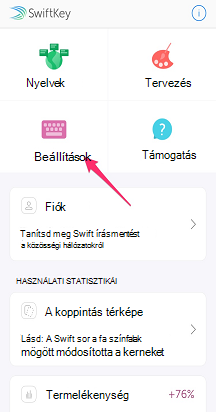
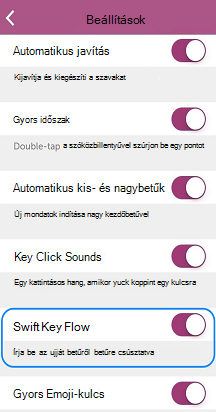
Ha továbbra is problémákat tapasztal a Flow-val kapcsolatban, kérjük, lépjen kapcsolatba velünk az alábbi kapcsolatfelvételi űrlapon.










